win10电脑怎样一键恢复出厂设置
- 分类:Win10 教程 回答于: 2022年01月24日 11:48:00
有些网友的win10系统使用久后遇到了些系统故障问题,想着借助win10自带的恢复出厂设置工具修复,但是不知道win10如何恢复出厂设置。下面就教下大家win10电脑怎样一键恢复出厂设置。
工具/原料:
系统版本:windows 10系统
品牌型号:笔记本/台式电脑
软件版本:小白一键重装系统 v2290
方法/步骤:
方法一:win10能开机的状态下恢复出厂设置
1、通过【win+i】组合键打开win10系统的设置,选择更新和安全。
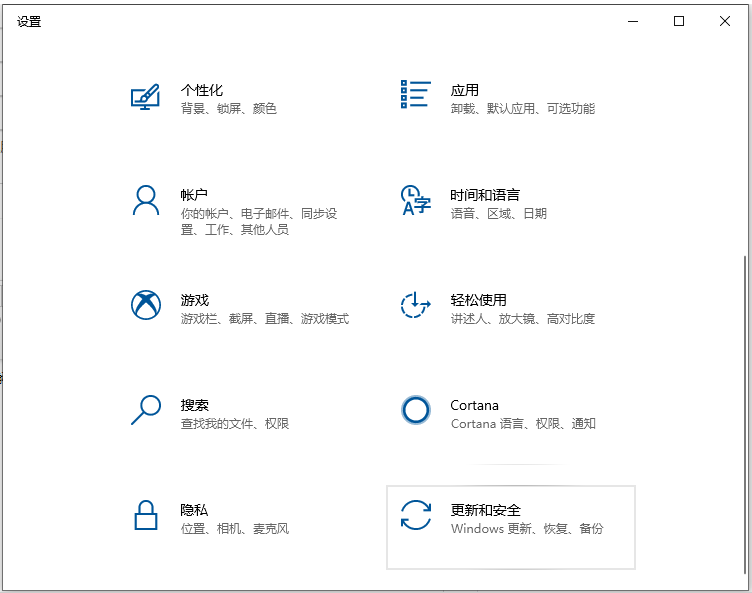
2、点击左侧的恢复,然后在重置此电脑下点击开始。

3、选择一个选项就可以恢复出厂设置。(这里建议大家最好保留我的文件,避免系统重要文件丢失,如果没有重要资料那就选删除所有内容)
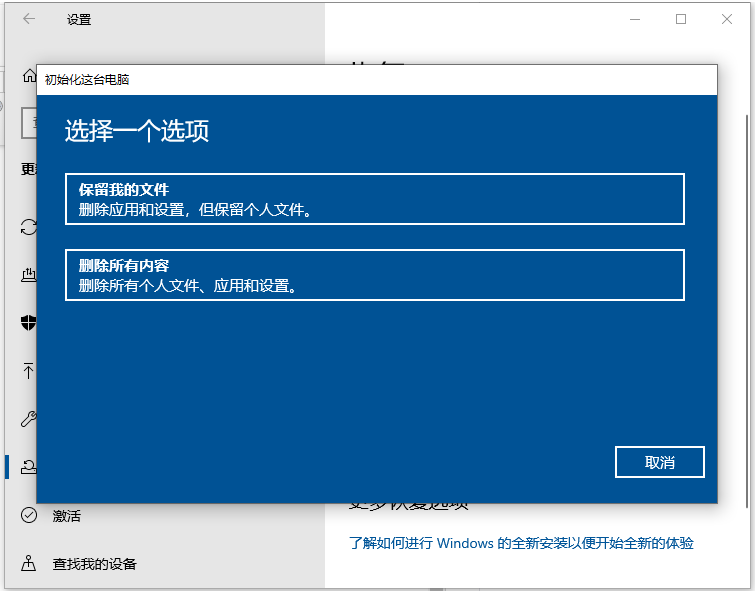
方法二:电脑无法开机时一键恢复出厂设置
1、强制长按电源键关机和开机。重复此步骤三次,然后等待自动修复完成,选择高级选项进入。

2、选择疑难解答。
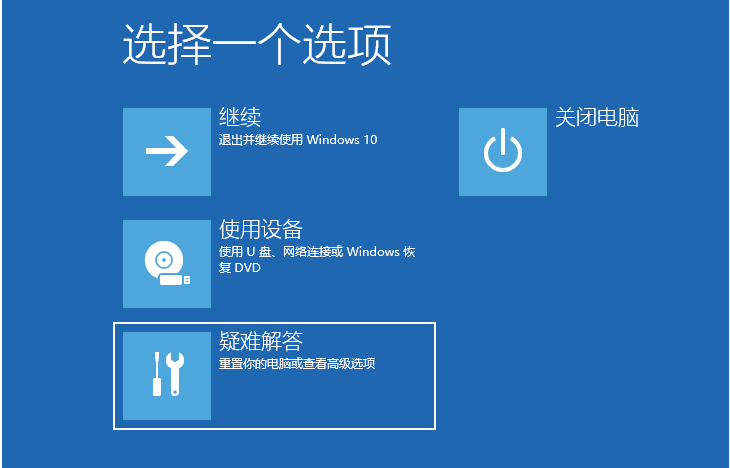
3、选择重置此电脑。
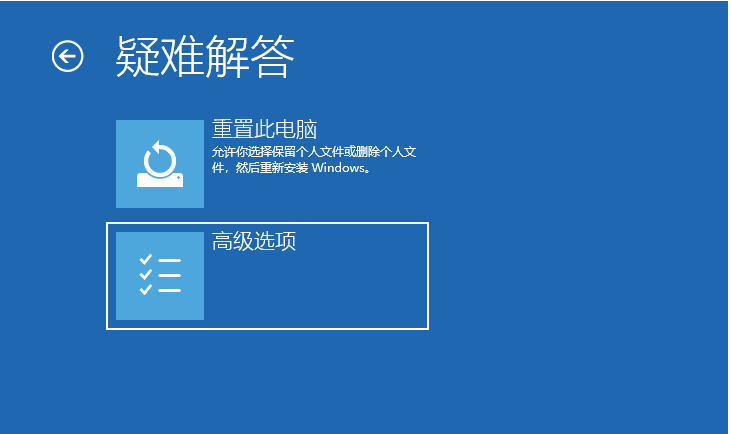
4、同理,也是根据自己需要选择一种重置方式即可,这样就可以恢复到出厂设置。
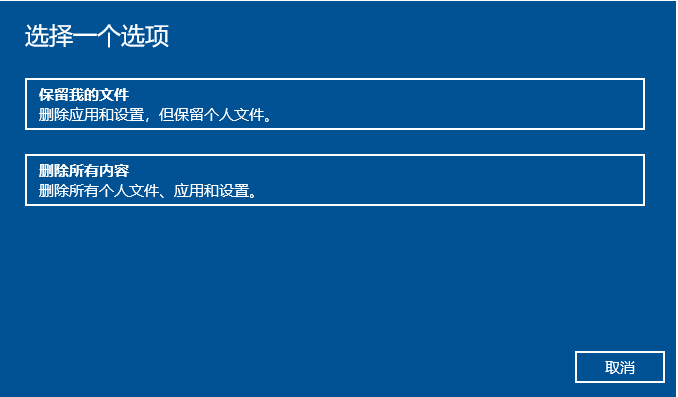
方法三:一键重装win10系统
如果以上的方法都不能操作,win10无法借助自带功能恢复出厂设置的话,我们还可以借助小白一键重装系统软件将电脑一键重装新的win10系统使用。具体的安装方法参照:小白一键重装win10系统教程。
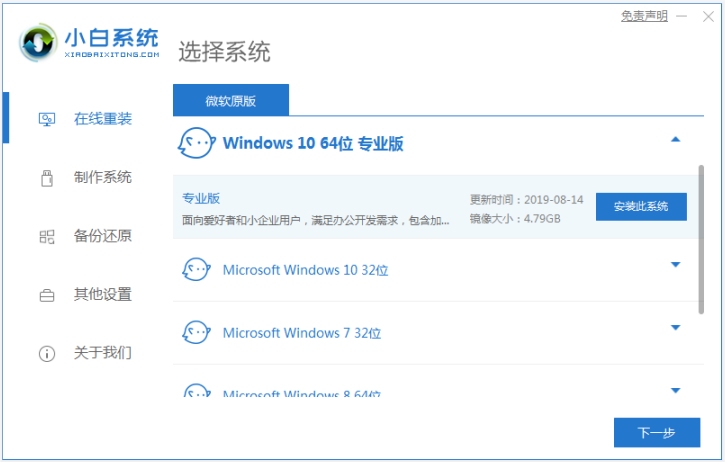
总结:
方法一:win10能开机的状态下恢复出厂设置
通过【win+i】组合键打开win10系统的设置,选择更新和安全;
在重置此电脑下点击开始,按照提示选择进行恢复出厂设置即可;
方法二:电脑无法开机时一键恢复出厂设置
长按电源键关机和开机,重复此步骤三次,等待自动修复完成,选择高级选项进入;
选择疑难解答-重置此电脑,然后按照提示选择恢复出厂设置即可;
方法三:一键重装win10系统
借助小白一键重装系统软件将电脑一键重装新的win10系统使用。
 有用
26
有用
26


 小白系统
小白系统


 1000
1000 1000
1000 1000
1000 1000
1000 1000
1000 1000
1000 1000
1000 1000
1000 1000
1000 1000
1000猜您喜欢
- 联想电脑硬盘为gpt无法安装win10系统..2021/03/08
- 简述电脑重装系统多少钱win10家庭版以..2023/03/20
- win10安装失败怎么办2022/12/28
- win10激活密钥需要联网吗2022/10/16
- office 2010激活工具,小编教你怎么使..2018/05/14
- 电脑系统怎么重装win10家庭版..2022/05/28
相关推荐
- 小编教你小技巧:windows10如何关闭自动..2017/07/29
- win10如何连接蓝牙耳机的详细教程..2021/10/15
- win10修改时间到秒小白也能快速解决..2020/09/14
- 技术编辑教您win10系统正版多少钱..2018/11/09
- 在设计风格上win11与win10有什么不同..2021/07/19
- win10系统还原点怎么设置2021/09/27

















